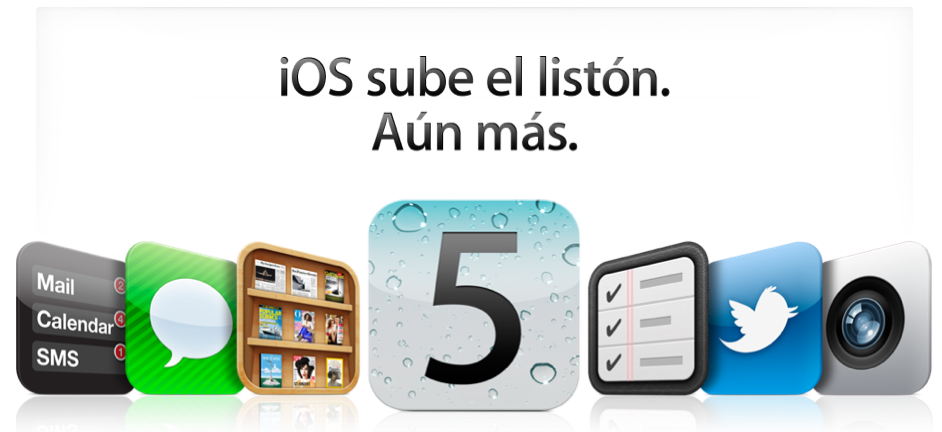Muchas son las mejoras evidentes del nuevo iOS 5, como iCloud o el Centro de notificaciones, pero además de estas hay muchas que si no las conocemos, pueden pasar desapercibidas, así que os listamos varias de ellas para que las conozcáis.
Esperamos que os sean de utilidad.
- Doble pulsación en el botón home en la pantalla de bloqueo para activar el botón de acceso rápido a la cámara.
- Botón de volumen + para hacer una fotografía en el modo cámara.
- Dentro de la cámara, si deslizamos el dedo hacia la derecha, accederemos directamente a la galería de fotos.
- Podemos bloquear la exposición manteniendo el dedo pulsado en la parte de la pantalla que queramos hasta que aparezca “Bloqueo de AE/AF”.
- Una vez hecha la foto, podemos modificarla (rotar, mejora automática, ojos rojos, recortar) entrando en la galería y pulsando Editar.
- Ahora podremos crear nuevos álbumes desde la galería para ordenar nuestras fotos, pulsando Editar/Añadir.
- Activar el flash led para notificaciones en Ajustes/General/Accesibilidad/Parpadeo para alertas.
- Activar las vibraciones personalizadas desde Ajustes/General/Accesibilidad/Vibrac. personalizadas.
- Configuración de las vibraciones en Ajustes/Sonidos/Secuencias de vibración.
- Creación de un nuevo patrón de vibración desde Ajustes/Sonidos/Secuencias de vibración/Crear nueva vibración.
- Activar iMessage desde Ajustes/Mensajes.
- Para evitar sustos con iMessage y la factura, podéis desctivar la opción de Enviar como SMS dentro del Ajustes/Mensajes.
- Podemos desactivar la autocorrección pero activar la opción de comprobar ortografía para que nos marque las palabras incorrectas y podamos cambiarlas nosotros mismos.
- Podemos crear atajos de teclado rápidos para escribir palabras largas o expresiones desde Ajustes/General/Teclado/Crear función rápida.
- Si guardamos un nombre de Twitter dentro de un contacto, podremos hacerle una mención o ver su timeline directamente desde la Agenda.
- También podemos enviar una imágen directamente desde la galería. Seleccionamos la foto, pulsamos enviar y seleccionamos Publicar en Twitter.
- En caso de tener más de una cuenta de Twitter configurada, podremos cambiar entre ellas en cualquier página de publicación de tweets pulsando sobre nuestro nombre.
- Los iconos Emoji vienen preinstalados por defecto, así que ya no hará falta instalar aplicaciones para activarlos. Ajustes/General/Teclado/Teclados internacionales/Añadir nuevo teclado.
- Podemos borrar llamadas de manera individual, simplemente deslizando el dedo de izquierda a derecha por encima del nombre o número.
- Desde la aplicación de mensajes, si deslizamos el dedo hacia abajo, se ocultará el teclado automáticamente.
- En la aplicación de tiempo, podemos ver la predicción por horas pulsando sobre la pantalla.